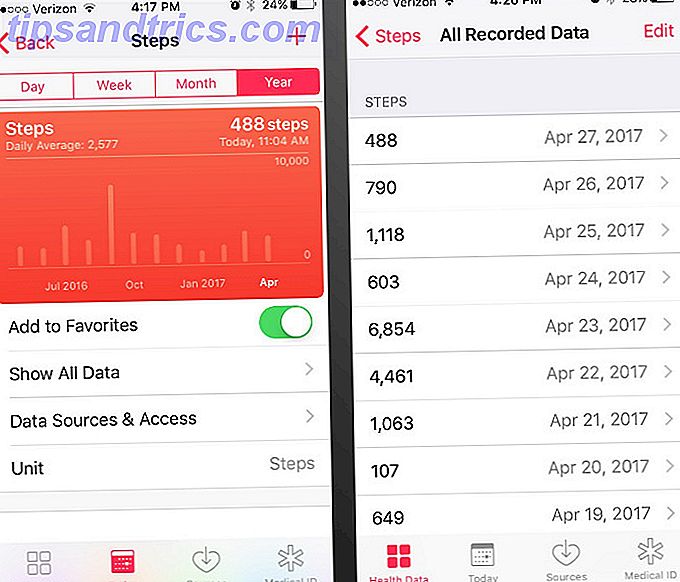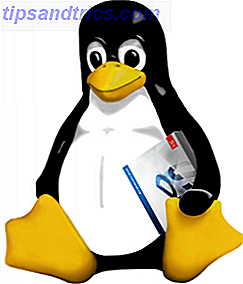 For nogle uger siden installerede jeg Ubuntu 10.04 Ubuntu 10.04 - et ekstremt enkelt operativsystem [Linux] Ubuntu 10.04 - Et ekstremt enkelt operativsystem [Linux] Læs mere på en reservepartition. Jeg havde dabbled med Linux før, hovedsagelig via en Knoppix Live CD mange måneder siden, men arbejder på MakeUseOf, det er ofte svært at ignorere nogle af de store artikler, der er rettet mod Linux-brugere, og i sidste ende gjorde de Ubuntu et attraktivt forslag. 7 Ting, der er lettere At gøre i Ubuntu end i Windows 7 Ting, der er nemmere at gøre i Ubuntu end i Windows Læs mere. Det, og jeg kunne installere det via Windows, genstarte og nyd!
For nogle uger siden installerede jeg Ubuntu 10.04 Ubuntu 10.04 - et ekstremt enkelt operativsystem [Linux] Ubuntu 10.04 - Et ekstremt enkelt operativsystem [Linux] Læs mere på en reservepartition. Jeg havde dabbled med Linux før, hovedsagelig via en Knoppix Live CD mange måneder siden, men arbejder på MakeUseOf, det er ofte svært at ignorere nogle af de store artikler, der er rettet mod Linux-brugere, og i sidste ende gjorde de Ubuntu et attraktivt forslag. 7 Ting, der er lettere At gøre i Ubuntu end i Windows 7 Ting, der er nemmere at gøre i Ubuntu end i Windows Læs mere. Det, og jeg kunne installere det via Windows, genstarte og nyd!
En ting jeg konstant fik mig til at genstarte i Windows var manglen på Photoshop. Som fotograf og MakeUseOf personaleforfatter bruger jeg dette program stort set dagligt, og jeg kan fortælle dig det. Jeg er ikke meget fan af The GIMP 5 Websites til at lære GIMP Online 5 websites at lære GIMP Online Read More - eller GIMPShop. Vi går bare ikke videre.
Så forestill mig min glæde, da jeg fandt ud af den populære WINE Run Windows-applikationer på Linux (eller Mac) Med WINE Run Windows-programmer på Linux (eller Mac) Med WINE Read More kompatibilitetslag, der understøtter Windows-programmer i Linux, fungerer meget godt med de nyeste og største udgave af Adobes billedredigerings suite!
Forbered vin til Ubuntu
Bare så er det klart, at dette er en vejledning til at installere den stand-alone version af Photoshop (i stedet for den fulde CS5 Master Collection). Du skal bruge enten en prøveversion, som du kan få direkte fra Adobe, eller den version, du allerede har købt. Det er værd at nævne, at en ikke-Adobe-godkendt "bærbar" version af Photoshop eksisterer og virker på Linux, selvom jeg ikke vil fortælle dig mere om det.
Denne installation skal fungere på derivater af Ubuntu Hvorfor er der så mange versioner af Ubuntu? [Teknologi forklaret] Hvorfor er der så mange versioner af Ubuntu? [Teknologi forklaret] Læs mere, så hvis du kører Kubuntu eller Xubuntu, fortsæt som normalt.
Bevæbnet med din valgte kopi af Photoshop, gå over til Ubuntu Software Center og søg efter "vin". Det øverste resultat er normalt "Vin Microsoft Windows Compatibility Layer", og det er det, du vil installere.

Når du har gjort det, skal du få winetricks, og den nemmeste måde at gøre dette på er via Terminal. Åbn et nyt Terminal vindue (Programmer, Tilbehør derefter Terminal) og indtast:
wget http://www.kegel.com/wine/winetricks
Hvis du bliver orienteret om et kodeord på et hvilket som helst tidspunkt, mens du bruger Terminal, skal du blot indtaste dit brugeradgangskode (det vises ikke, når du skriver) og trykker på Enter . Når du har downloadet winetricks, skal du installere den med følgende kommando:
sh winetricks msxml6 gdiplus gecko vcrun2005

Endelig skal du bruge nogle grundlæggende Microsoft-skrifttyper for at få Photoshop til at virke - så i vinduet Terminal, du stadig har åbent, skal du indtaste følgende:
sudo apt-get install msttcorefonts
Godt, nu kan du lukke vinduet, da du ikke længere behøver terminalen.
Installation af Photoshop
Det er bedst at sætte dig ind i Wine lidt, så gå til Applications then Wine og bemærk at du har din helt egen virtuelle C: -drev. Åbn hende op ( Gennemse C: Drev ) og naviger til C: \ Windows \ System32. Du skal bruge to DLL-filer i denne mappe: msvcr80.dll og atmlib.dll.

Når dette er gjort, skal du bare køre Photoshop-eksekverbare installationsprogrammet, læne dig tilbage og installere meget på nøjagtig samme måde som i Windows. Du skal muligvis angive den mappe, hvor programmet skal installeres (noget som C: \ Program Files \ Photoshop vil gøre).
Hvis du tjekker "Kør Photoshop CS5" boksen i slutningen af installationsprogrammet, vil du forhåbentlig se, at Adobes førende billedredigeringssuite bliver til handling.

En sidste ting, du vil gøre, er at oprette en genvej (eller "launcher" som de er kendt på Ubuntu). Højreklik på dit skrivebord og vælg Opret lanceringsprogram . I kommandoboksen indtastes: vin "" (med citater) hvor "" din placering er din Photoshop-installation. Du bør ende med noget som: vin "C: \\ Program Files \\ Photoshop \\ PhotoshopCS5.exe" - kald det, hvad du vil, tilføj et fancy ikon og brug det i fremtiden for at lancere Photoshop.
Tillykke, du kan nu bruge timer redigering og tweaking billeder i Photoshop inden for Linux. Smart hej?
Bruger du Ubuntu? Kan du finde The GIMP for at være en værdig erstatning for Photoshop? Er den officielle support til Photoshop i Linux din vildeste drøm? Få det hele fra dit bryst i kommentarerne nedenfor.